Bạn lỡ tay xóa hết hình ảnh và video quan trọng trên điện thoại và bạn muốn khôi phục lại hình ảnh nhưng lại không biết làm như thế nào? Sau đây, Hyundai Smart Phone sẽ hướng dẫn các bạn cách lấy lại hình ảnh đã xóa trên điện thoại cực kỳ đơn giản trong bài viết dưới đây để các bạn cùng tham khảo.
Cách lấy lại hình ảnh đã xóa trên điện thoại bằng Google Photos đơn giản
Bước 1: Đầu tiên bạn ở ứng dụng Google Photos trên điện thoại
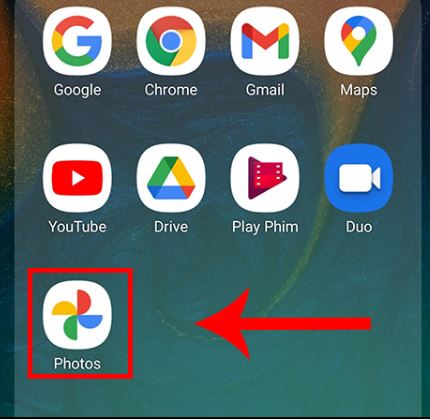
Bước 2: Tại giao diện Google Photos, nhấp vào mục Thư viện rồi chọn Thùng rác
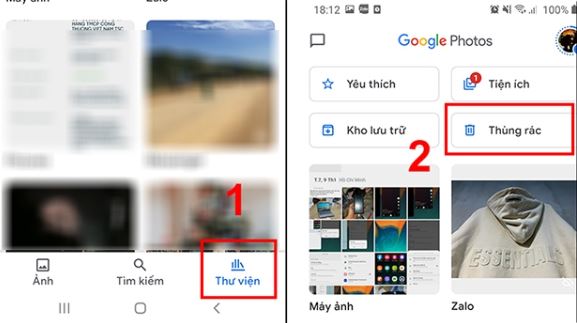
Bước 3: Nhấn vào file hình ảnh/ video mà bạn cần khôi phục rồi nhấn chọn Khôi phục
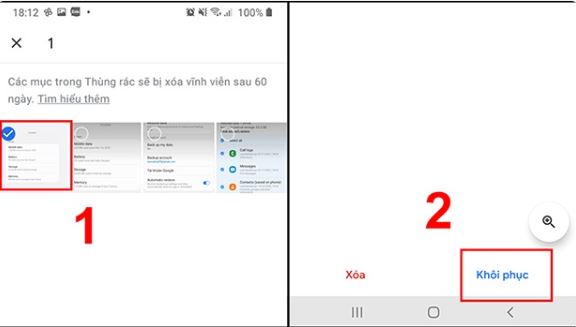
Lưu ý: Cách khôi phục video hoặc hình ảnh trên Google Photos chỉ phù hợp cho video/ hình ảnh bị xóa ngay tại đây. Sau 30 ngày, các mục được chuyển vào thùng rác sẽ bị xóa vĩnh viễn.
Tham khảo thêm: iPhone Lock là gì? Cách kiểm tra Iphone Lock nhanh chóng từ A – Z
Cách khôi phục lại hình ảnh đã xóa trên điện thoại bằng DiskDigger Photo Recovery
Bước 1: Bạn tải và cài đặt ứng dụng DiskDigger Photo Recovery về điện thoại
Bước 2: Mở ứng dụng lên và chọn START BASIC PHOTO SCAN.
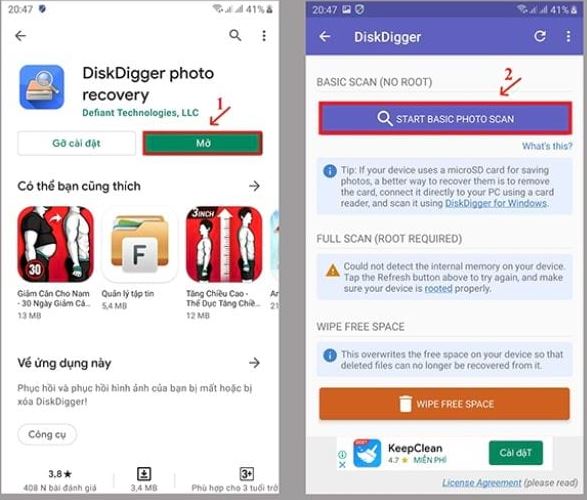
Bước 3: Xuất hiện thông báo “Cho phép DiskDigger truy cập vào ảnh, phương tiện và tệp trên thiết bị của bạn?” thì bạn ấn Cho Phép
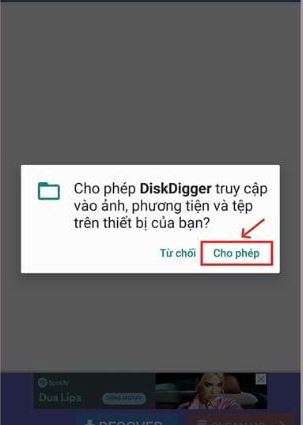
Bước 4: Sau khi quét xong bạn chọn ảnh mà mình muốn khôi phục ⇒ Chọn Recovery ⇒ Chọn Save the file to a custom location on your device để lưu ảnh về máy.
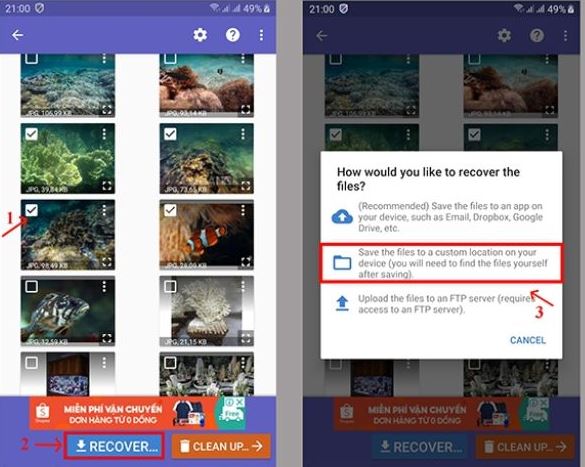
Bước 5: Nếu bạn muốn khôi phục tất cả ảnh thì bạn chọn vào dấu ba chấm góc trên bên phải màn hình ⇒ chọn Select all ⇒ Chọn Recovery ⇒ Chọn Save the file to a custom location on your device để lưu ảnh về máy.
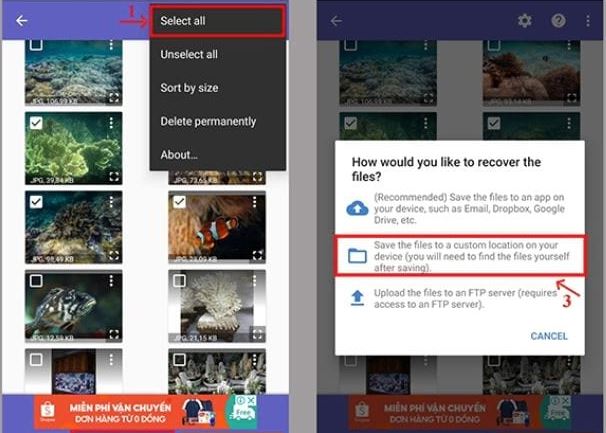
Tham khảo thêm: Cách tăng âm lượng loa laptop Win 10 đơn giản chỉ 3 phút
Cách lấy lại hình ảnh đã xóa vĩnh viễn bằng Microsoft OneDrive
- Bước 1: Mở ứng dụng OneDrive trên điện thoại Android.
- Bước 2: Chọn mục Photos ở phía dưới màn hình.
- Bước 3: Đánh dấu vào những hình ảnh cần thực hiện khôi phục về điện thoại của mình.
- Bước 4: Cuối cùng bạn nhấn vào dấu ba chấm ở phía trên cùng và chọn Save để lưu về máy.
Cách lấy lại hình ảnh đã xóa vĩnh viễn trên điện thoại bằng FonePaw Android Data Recovery
Bước 1: Tải và cài đặt ứng dụng phục hồi dữ liệu FonePaw về máy
Bước 2: Khởi chạy FonePaw Android Recovery Recovery rồi kết nối điện thoại Android của bạn với máy tính bằng cáp USB
Bước 3: Nhấn chọn vào Android Data Reacovery.
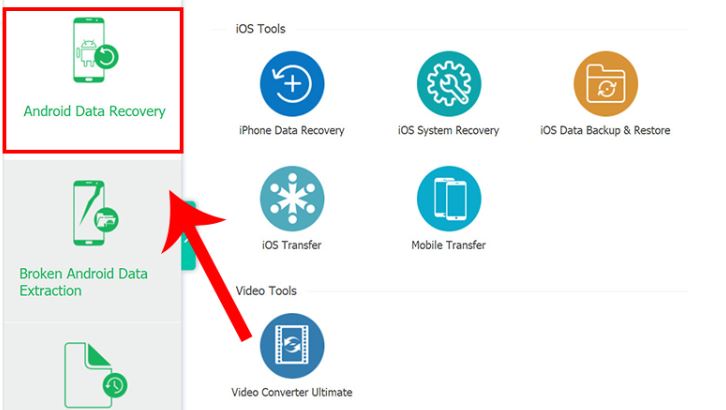
Bước 4: Bạn hãy cấp quyền theo hướng dẫn như hình phía dưới
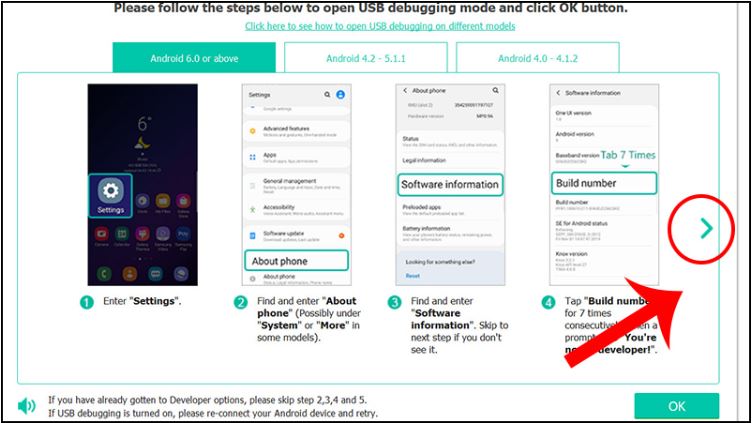
Bước 5: Chọn các mục muốn khôi phục rồi bấm Next.
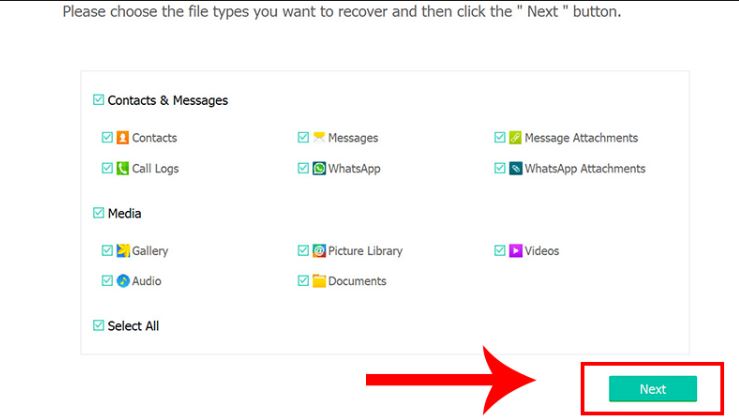
Bước 6: Phần mềm lúc này sẽ bắt đầu quét dữ liệu để hiển thị những tệp đã xóa trước kia. Bạn nhấp vào Deep Scan nếu bạn cần truy cập thêm dữ liệu đã xóa từ điện thoại Android.
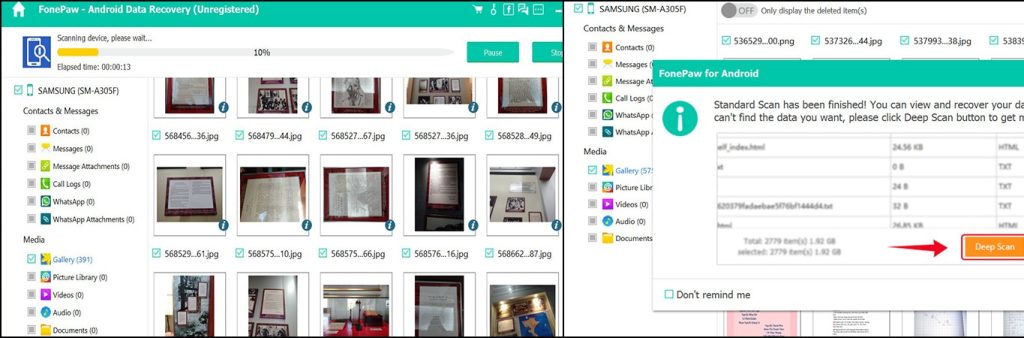
Bước 7: Cuối cùng, bạn ấn nút Recover để khôi phục lại tệp.
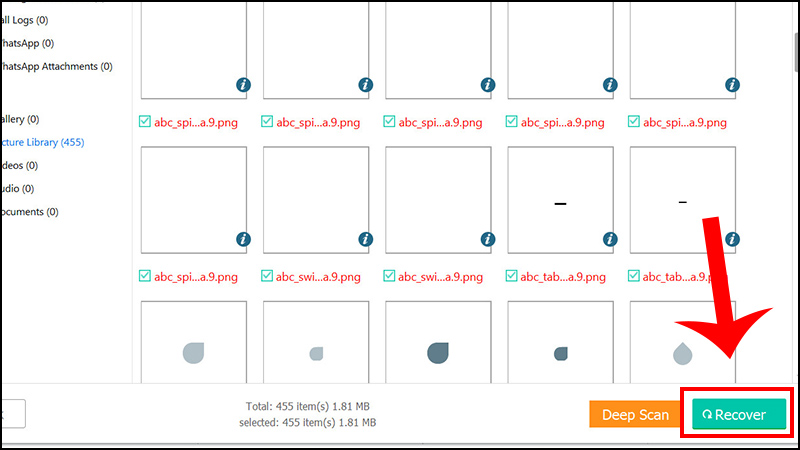
Hy vọng với những thông tin mà chúng tôi vừa chia sẻ có thể giúp bạn biết cách lấy lại hình ảnh đã xóa trên điện thoại thành công. Cảm ơn các bạn đã theo dõi bài viết của chúng tôi nhé.




